本記事では、ドコモ口座キャッシュゲットモールの登録方法、次にドコモ口座の開設方法についてのガイドをしていきます。
- ドコモ口座キャッシュゲットモールとは
お小遣い(ポイント)サイトとしての機能をもつ
- ドコモ口座とは
現金換金や携帯料金支払いなどの機能をもつ
- ドコモユーザー以外はサービスを利用できない
上記3つの特徴です。口座の方は2番目にお話しするので、口座開設のイメージだけ見ておきたい方は後半までスキップをどうぞ。
なお、まだ何もご存知でないという方は、ドコモ口座キャッシュゲットモールの口コミと各ジャンルのまとめもありますのであわせてご覧になっていってくださいね♪
ドコモ口座キャッシュゲットモールの登録手順
当ブログからであれば、下バナーが公式ページとなっているので、クリック(タップ)のうえ進めていくとスムーズです。
ちなみに、100円の特典付きバナーなのでお得に開始できます。
記事の最後にもバナーを用意していますので、本記事を読み進めたあと、公式を見てみるのも良いでしょう。
バナーを押したあとは、漫画つきのナビページが現れますので、以下の手順で進めていきます。

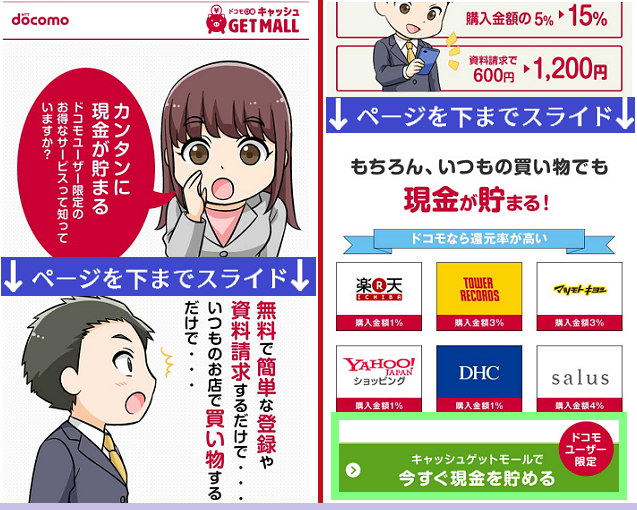
スマホからの画面です。キャッシュゲットモールで今すぐ現金を貯めるをクリック(タップ)して進みますね。
なお、PCからでも登録はできますが、以下のようなパターンの画面になることもあります。
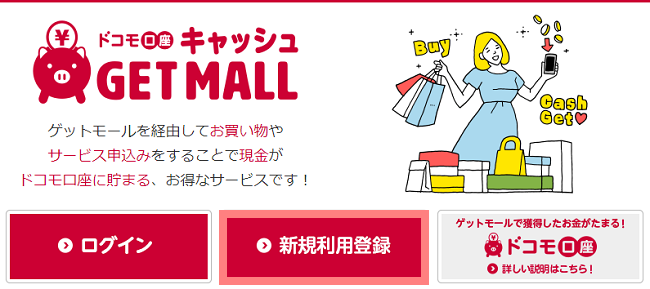
上記のような画面パターンの場合も新規利用登録を押して進みましょう。どちらも変わりませんよ♪
次は会員登録のための、情報入力を行うページへと入ります。
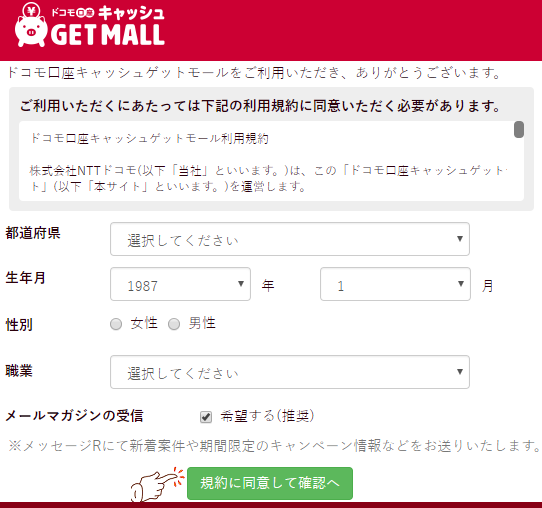
入力フォームに打つ内容が少ないため、すぐに終わることでしょう♪メールマガジンは任意です。
規約に同意して確認へを押し進みますね。
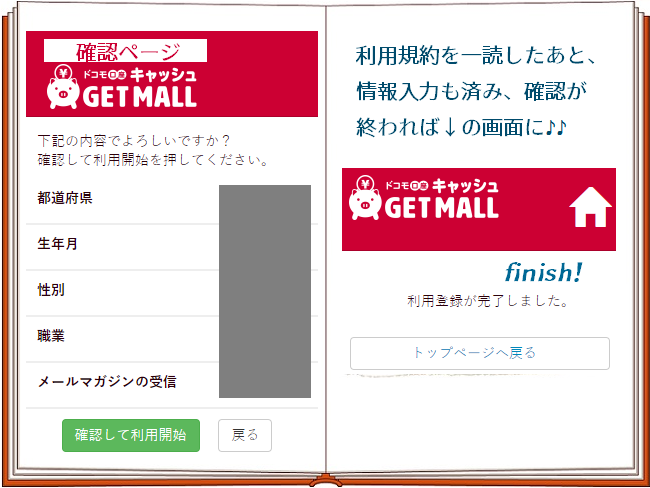
あっという間に登録の完了です◎。
ドコモ口座キャッシュゲットモール登録特典の確認
おっとっと…!それと、当記事の序盤にあった公式のバナーですが、お得な特典についても書いていましたね。
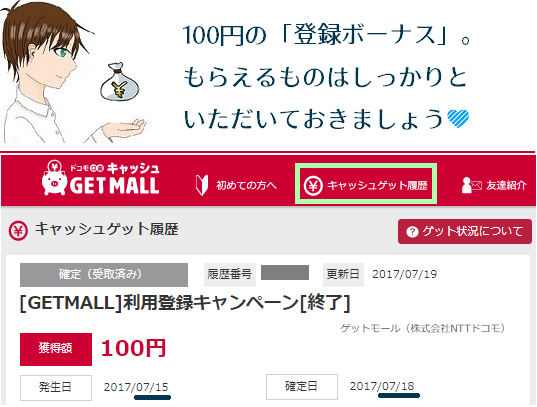
ホーム画面を出し、キャッシュゲット履歴から確認可能なのでかんたんですね。なお、私の場合、3日後に獲得が確定しました♪
ドコモ口座の開設の手順
ドコモ口座キャッシュゲットモールで、貯めた現金を実際に銀行振込でお小遣い化する。これがドコモ口座の主な役割です。
役割は区別されている
- ゲットモールはポイントサイト
- ドコモ口座は現金化の場
この区別をしっかりとしておきたいところです。では早速、登録手順をとイメージを以下よりでご確認ください。
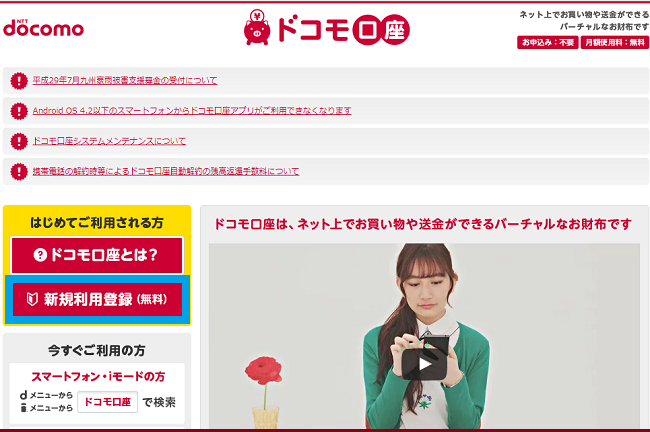
新規利用登録(無料)を押します。
動画でも説明があるのですぐイメージはつかむことができますよ。
上画像の画面は、PCからのキャプチャー画像ですが、PCからであればドコモゲットモールから簡単には入れます。
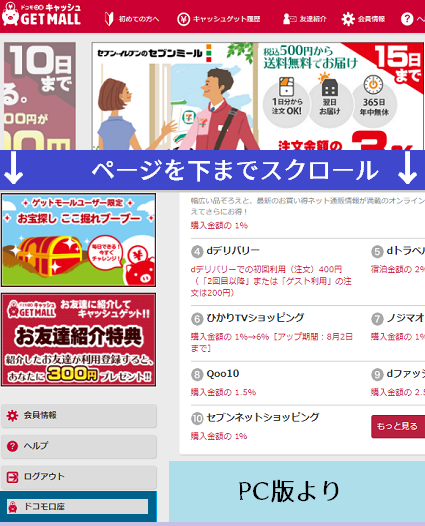
このようなページの辿り方になります。お次は、スマホ版でも見てみましょう。
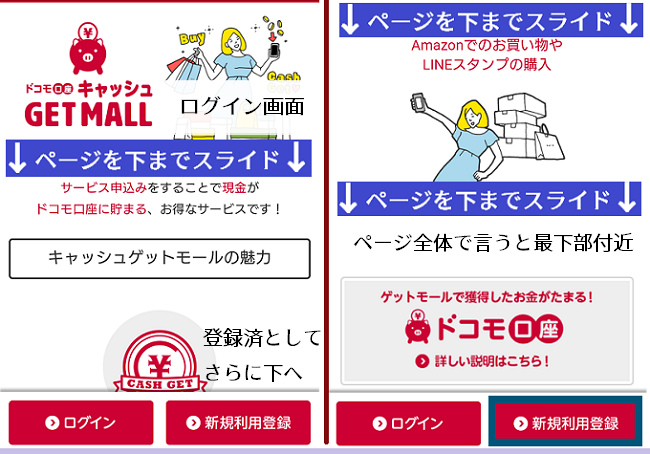
スマホ版は、ゲットモールのログインする前の画面から登録に進むことに。
ゲットモールにログインする際の画面から、最下部付近までスライドし、新規利用登録をタップして進むわけです。
次に出る画面として、これらのサービスに同意するシーンがあります。

携帯で簡単にお金を送ったり受け取ったり、これがメイン目的でしたね。
同意画面へを押すと、あなたの携帯電話に認証コードがショートメールで入ります。
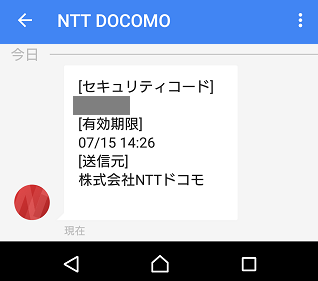
上記のコードをコピーし、下でお見せする画像内フォームに貼り付けるわけです。
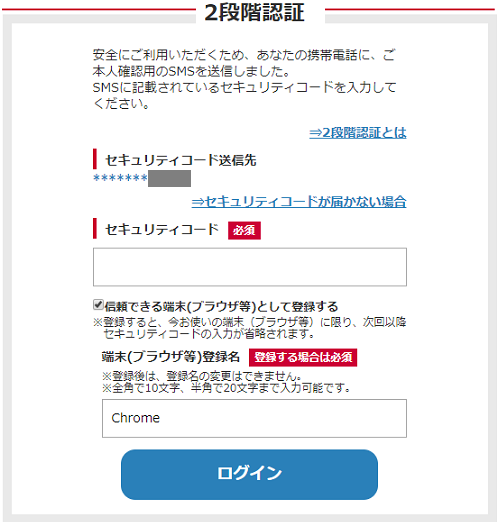
私はパソコンのグーグルクロームで登録したため、Chromeとなっていますが、あなたの利用する機器・機種によって端末登録名は変わってきます。
ですが、覚えやすいように任意で決めることができますからね。
コードをコピペし、ログインを押すとネットワーク暗証番号の入力へ。
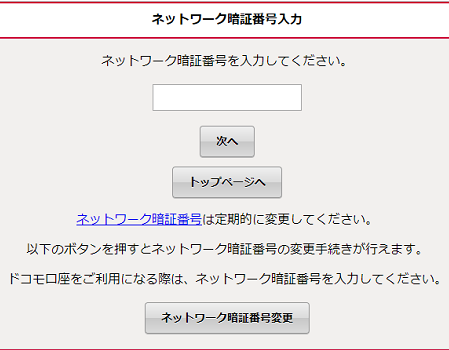
これはドコモ利用の私たちが平素、使っているものですね。入力を済ませ、次へを押しさらに進むと、最後に利用規約の同意画面へと移ります♪
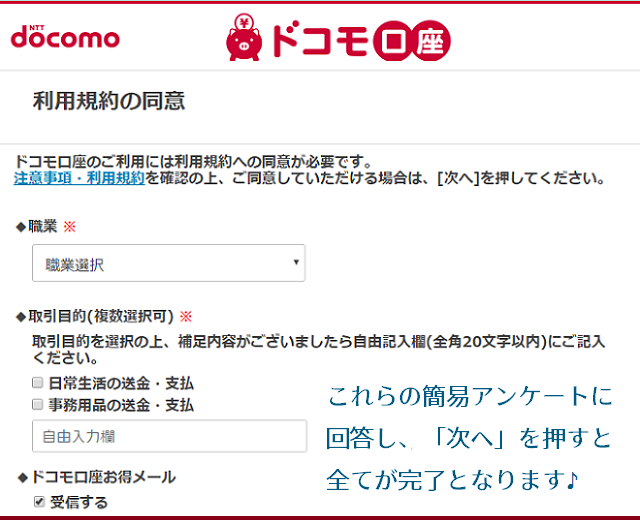
職業を選択し、取引目的等をチェックしていきます。私は現金化にしか興味がないので当然日常生活の送金(銀行換金目的)を選びましたよ。
登録関係は以上で全て完了となります。
ドコモ口座への入金(チャージ)
ドコモ口座へのチャージ(入金)は、
- 銀行口座
- セブン銀行ATM
- ペイジー
- コンビニ
上記から、入金方法にあわせて事前に入金額を登録することでチャージが可能です。
送金もしくはネットショッピングのためのお金を、事前にドコモ口座にチャージ(入金)。
ドコモ口座サイト、またはアプリで払込の方法を選び、入金額を登録しましょう。
ドコモ側で払込の確認ができ次第、ドコモ口座に入金され連絡メールが届きます。
ドコモ口座へのチャージ
| 払込場所 | 銀行口座 | セブン銀行ATM | Pay-easy(ペイジー) 対応の金融機関 | コンビニ |
|---|---|---|---|---|
| ご利用できる方 | 口座・ドコモの方・ドコモ以外の方 | 口座・口座プリペイド・ドコモの方・ドコモ以外の方 | 口座・口座プリペイド・ドコモの方 | 口座・口座プリペイド・ドコモの方・ドコモ以外の方 |
| 手数料全て無料 | ||||
| 1度のチャージ可能額 | 1,000円~10万円 (オートチャージ5,000円~10万円) | 1,000円~50万円 | 1,000円~10万円 | 2,000円~10万円 |
| 1ヶ月のチャージ可能額 | 30万円 | 制限なし | 30万円 |
手持ちの銀行口座からドコモ口座へ入金(チャージ)
銀行口座を登録したあとに、チャージ操作をおこないます。ドコモ口座アプリからは、オートチャージの設定も可能です。
- みずほ銀行
- 三井住友銀行
- ゆうちょ銀行
- イオン銀行
- 伊予銀行
- 大垣共立銀行
- 紀陽銀行
- 京都銀行
- 静岡銀行
- 七十七銀行
- 千葉銀行
- 中国銀行
- 東邦銀行
- 南都銀行
- 西日本シティ銀行
- 八十二銀行
- 肥後銀行
- 百十四銀行
- 広島銀行
- 福岡銀行
- 北洋銀行
ドコモ口座から出金(払い出し)
ドコモ口座のお金は、あなたが指定した銀行口座もしくはセブン銀行ATMへ出金(払い出し)できます。
払い出し金額と払い出し手数料は、ドコモ口座の残高より差し引きに。
手数料は、通常の銀行の出金と同様にかかります。
| 払い出し場所 | セブン銀行ATM | 銀行口座 |
|---|---|---|
| 利用できる方 | 口座・ドコモの方 | 口座・ドコモの方・ドコモ以外の方 |
| 払い出し手数料 | 200円(税抜)/回 | 1回目/月 200円(税抜) ・払出金融機関がみずほ銀行だと100円(税抜)2回目以降/月 200円(税抜)/回 ・全金融機関 |
| 1度の払い出し可能額 | 10万円まで | 2万円まで |
| 1か月に払い出しできる回数 | 10回 | 5回 |
| 払出先 | セブンATM※1 | 日本国内のほぼ全ての金融機関(ゆうちょ銀行やネット銀行等) |
| 払出日 | 払い出し操作完了後即時 | 払い出し依頼の1~2営業日後(目安) |
| 注意事項 | ドコモ口座アプリでの操作が必要 | 銀行口座に払い出すを依頼後は変更・キャンセル不可 振込予定日は、払い出し操作時に表示される画面または「払い出し依頼受付メール」、「入出金明細」詳細画面で確認可能 |
システムメンテンスに入っている時は、利用できないときがあることも覚えておきましょう。
ドコモキャッシュゲットモールとドコモ口座の登録はかんたんだった
それでは最後におさらいをしてみます。
- ドコモユーザーのほかドコモ以外も登録できるようになった
- ドコモ口座キャッシュゲットモールとドコモ口座は、別々に登録する必要がある
- 先にゲットモールを登録しているとスムーズ
- 入金は銀行口座、セブン銀行、Pay-easy、コンビニなど
- 出金は1回あたり手数料200円(みずほは特例あり)
別々の登録で手間取るように見えるかもしれませんが、やってみるとサクサク終わらせることができますよ。
なお、dアカウントをまだ発行されてない方は、ドコモのdメニューサポート関係から済ませておいてくださいね。
![]()
 Copyright secured by Digiprove © 2019-2020
Copyright secured by Digiprove © 2019-2020 

